在word中如何将多段文本的格式进行修改?
1、点击桌面上的Microsoft Office Word软件或者金山的WPS软件,进入编辑工作界面。
文档中红框中的标题都是手动敲进去,然后设置加粗的。现在,我们要把所有标题字号加大,并且修改颜色,该怎么办呢?这个时候如果文档中的标题多的话操作起来就会特别费时。
随便从网上找一段文字,如下图:

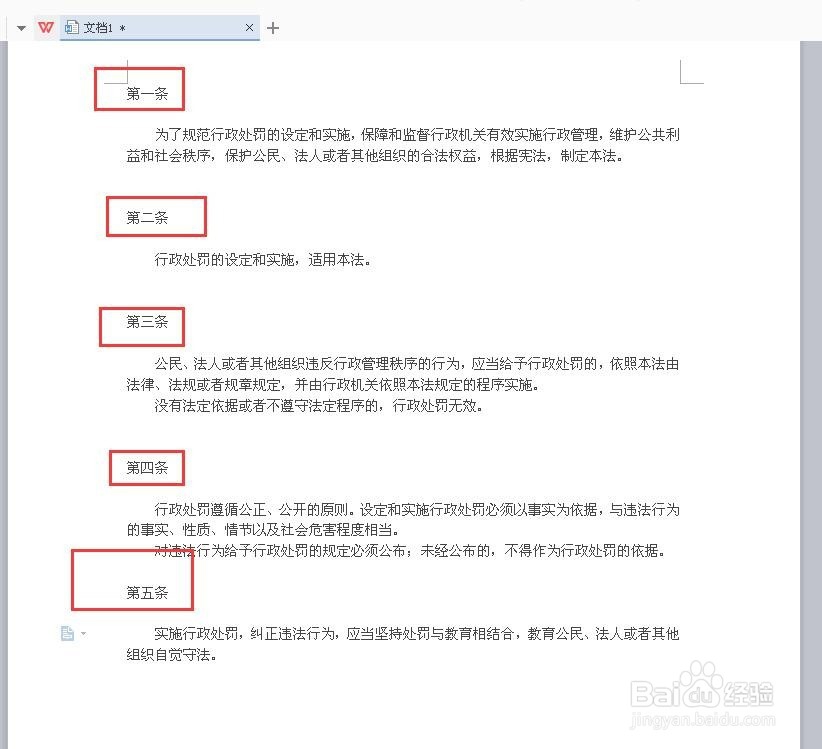
2、键盘上按CTRL+H调出查找替换窗口,打开高级查找替换窗口。
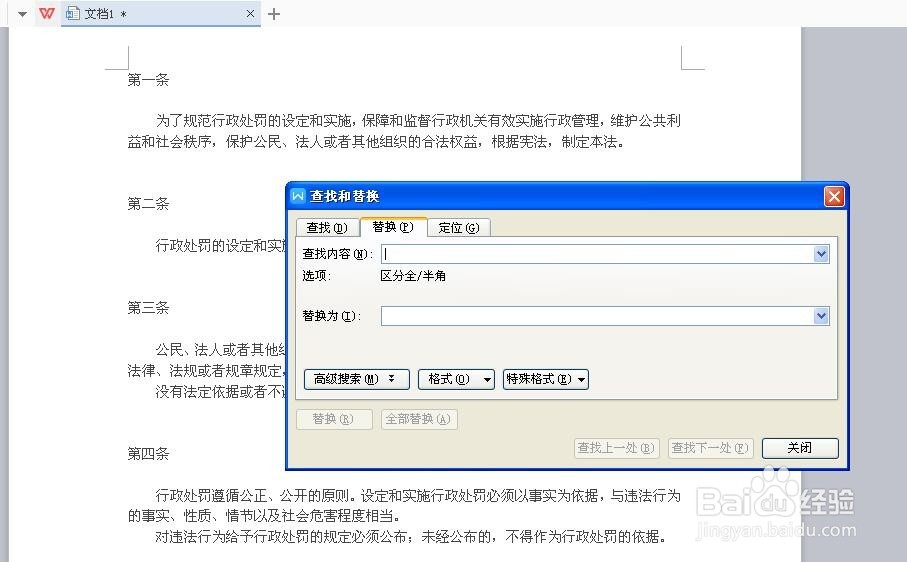
3、在查找窗口点一下鼠标,然后点击下方的格式——字体。
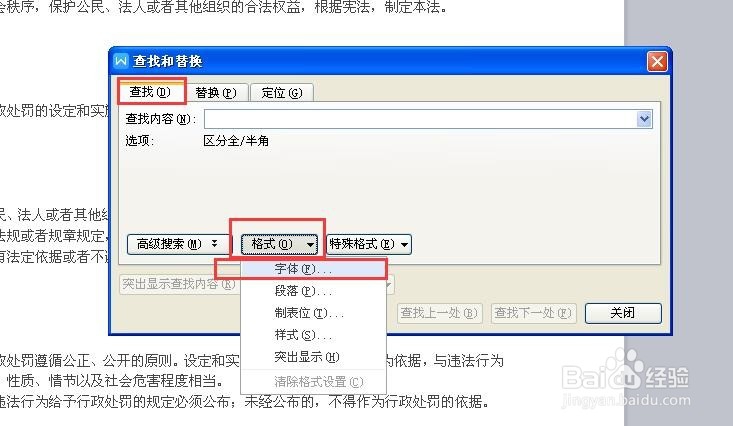
4、在查找“选项”下,中的字体弹出界面中将字体设置为标题原来的所特有的格式:加粗。然后点击下方的确认按钮。
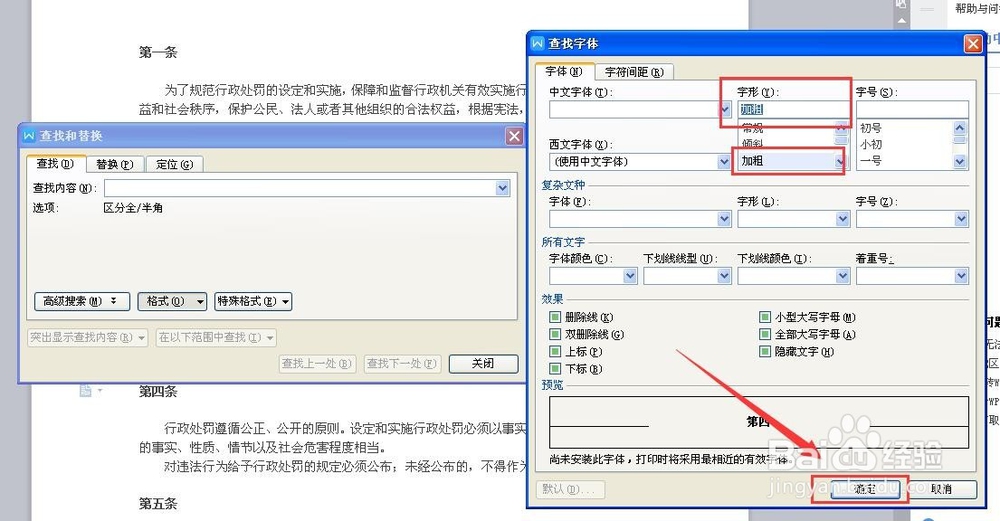
5、回到CTRL+H调出的查找替换窗口,点击"替换"选项,再点击下方的“字体”选项,然后在弹出界面中把字体颜色修改成红色。
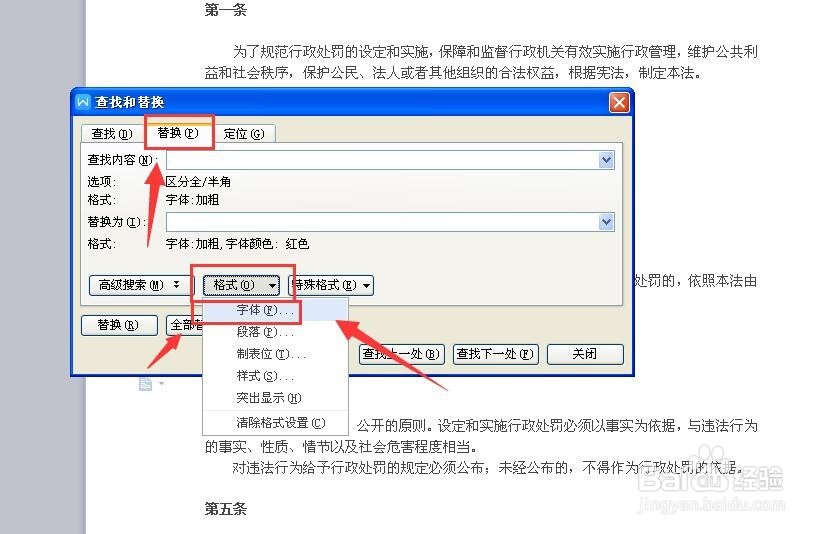
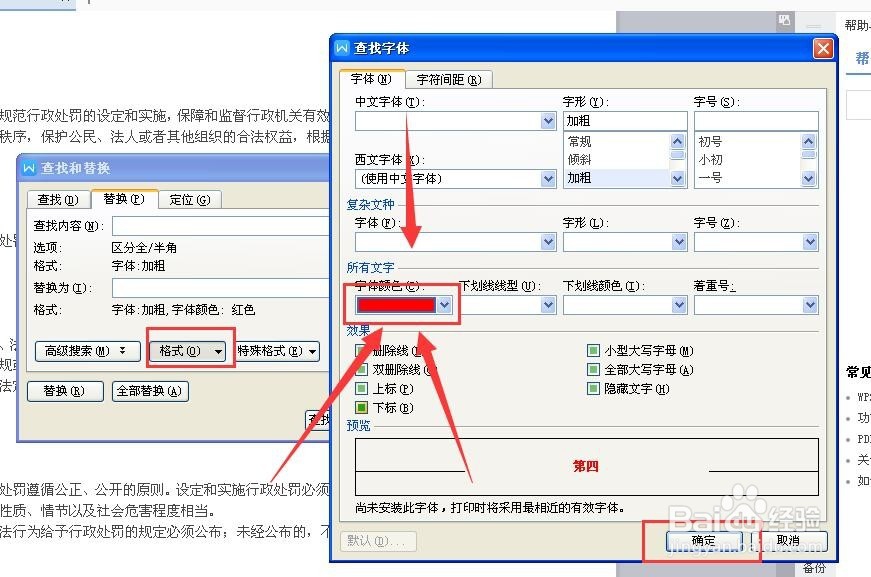
6、最后点击确认,再点击CTRL+H查找替换窗口中下方的“全部替换”按钮,依次点击确认。然后我成功的就将多段文本的格式进行了修改,最后效果如下图。


声明:本网站引用、摘录或转载内容仅供网站访问者交流或参考,不代表本站立场,如存在版权或非法内容,请联系站长删除,联系邮箱:site.kefu@qq.com。
阅读量:110
阅读量:192
阅读量:98
阅读量:106
阅读量:85